Verbind/bedien computers via een netwerk met KontrolPack

Beheer computers in uw netwerk eenvoudig met KontrolPack. Verbind en beheer computers met verschillende besturingssystemen moeiteloos.
Little Nightmares is een puzzelplatform/horror-avonturenspel ontwikkeld door Tarsier Studios en uitgegeven door Bandai Namco Entertainment. De game volgt Six, een hongerig meisje dat moet ontsnappen aan de Maw, een schip vol vijanden. In deze handleiding laten we je zien hoe je het op Linux kunt spelen.
Kleine nachtmerries op Linux
Little Nightmares werkt op Linux, maar alleen via Proton en Steam Play, dat deel uitmaakt van de Steam voor Linux-client. Als gevolg hiervan moeten we bespreken hoe Steam op Linux moet worden geïnstalleerd voordat we het spel gaan spelen.
Steam installeren
Om de installatie te starten, moet u een terminalvenster openen. U kunt een terminalvenster openen door op Ctrl + Alt + T op het toetsenbord te drukken . Of zoek 'Terminal' op in het app-menu en start het op die manier.
Zodra het terminalvenster is geopend en klaar voor gebruik, volgt u de onderstaande installatie-instructies die overeenkomen met uw besturingssysteem.
Ubuntu
Op Ubuntu Linux kun je de Steam-app installeren met de volgende Apt- opdracht.
sudo apt install steam
Debian
Op Debian Linux is de beste manier om Steam te installeren om het DEB-pakket rechtstreeks te downloaden , in plaats van de "niet-vrije" softwarerepository te gebruiken. Om de download te starten, gebruikt u de volgende wget- downloadopdracht hieronder om het DEB-pakket te pakken.
wget https://steamcdn-a.akamaihd.net/client/installer/steam.deb
Wanneer de download is voltooid, bevindt het DEB-pakket zich in uw thuismap op Debian. Vanaf hier kunt u de installatie van Steam op uw Debian-pc starten met behulp van de onderstaande dpkg- opdracht.
sudo dpkg -i steam.deb
Arch Linux
Op Arch Linux kunt u Steam installeren, op voorwaarde dat de "multilib"-softwarerepository is ingeschakeld en klaar voor gebruik. Om deze softwarerepository op uw Arch Linux-systeem in te schakelen, opent u het Pacman.confbestand, zoekt u "multilib" en verwijdert u alle exemplaren van # uit het "multilib" -gebied.
Sla de bewerkingen op en synchroniseer Pacman opnieuw met behulp van de onderstaande opdracht.
sudo pacman -Syy
Nadat u Pacman opnieuw hebt gesynchroniseerd, kunt u de Steam-toepassing op uw Arch Linux-computer installeren.
sudo pacman -S stoom
Fedora/OpenSUSE
Op zowel Fedora Linux als OpenSUSE Linux, Steam out of the box installeren met meegeleverde softwarebronnen. We raden u echter aan de Flatpak-instructies voor deze besturingssystemen te volgen, omdat de Flatpak-versie doorgaans beter presteert.
Flatpak
Als je Steam als Flatpak-pakket wilt installeren, moet je eerst de Flatpak-runtime inschakelen. De runtime is eenvoudig te installeren. Als u echter problemen ondervindt, volg dan onze gids over dit onderwerp .
Zodra de Flatpak-runtime actief is op uw Linux-pc, kunt u Steam installeren met behulp van de twee onderstaande opdrachten.
flatpak remote-add --if-not-exists flathub https://flathub.org/repo/flathub.flatpakrep
flatpak installeer flathub com.valvesoftware.Steam
Speel Little Nightmares op Linux
Met Steam op je Linux-pc geïnstalleerd, kun je Little Nightmares op Linux installeren. Om te beginnen, opent u Steam en logt u in met uw gebruikersgegevens. Volg daarna de stapsgewijze instructies hieronder.
Stap 1: Open het Steam-menu en klik op "Instellingen" binnenin om toegang te krijgen tot het Steam-instellingengebied. Zodra het Steam-instellingenmenu is geopend, gaat u naar het gebied "Steam Play" en vinkt u zowel het vakje "Steam Play inschakelen voor ondersteunde titels" als het vakje "Steam Play inschakelen voor alle andere titels" aan.
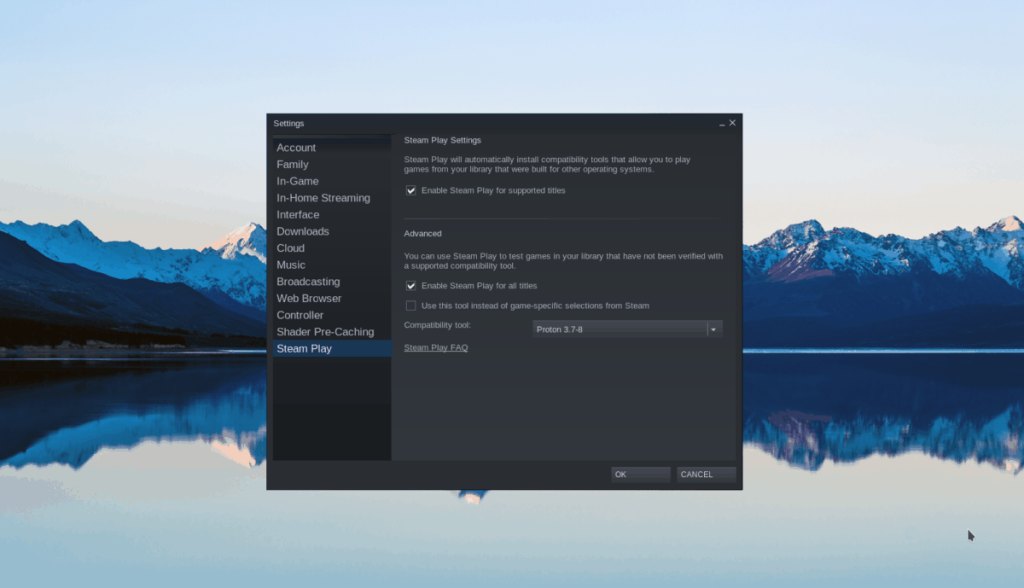
Klik op de knop "OK" om de wijzigingen op Steam toe te passen.
Stap 2: Zoek de knop "Opslaan" bovenaan het scherm en klik erop om naar de Steam-winkelpagina te gaan. Zoek vanaf daar het zoekvak en klik erop met de muis. Typ vervolgens "Little Nightmares" in het tekstvak en druk op Enter .
Bekijk de zoekresultaten van de game en klik op 'Little Nightmares' om naar de winkelpagina van de game te gaan.
Stap 3: Zoek op de winkelpagina van Little Nightmares de groene knop "toevoegen aan winkelwagen" en klik erop met de muis. Je voegt het spel toe aan je Steam-winkelwagentje om het te kopen en voegt het toe aan je account door deze knop te selecteren.
Stap 4: Nadat je de game hebt gekocht en aan je Steam-bibliotheek hebt toegevoegd, klik je op de knop "Bibliotheek" om toegang te krijgen tot je Steam-gamecollectie. Klik vanaf daar op het zoekvak in je bibliotheek en typ "Little Nightmares" om toegang te krijgen tot de game in je Steam-bibliotheek.
Stap 5: Zoek bij het vinden van Little Nightmares in je Steam-bibliotheek de blauwe knop "INSTALLEREN" en klik erop om het te downloaden en op je pc te installeren. Onthoud; de installatie kan even duren.
Wanneer de installatie is voltooid, verandert de blauwe "INSTALL"-knop in een groene "PLAY"-knop. Klik op de knop "PLAY" om het spel te starten. Veel plezier en veel plezier met gamen!
Beheer computers in uw netwerk eenvoudig met KontrolPack. Verbind en beheer computers met verschillende besturingssystemen moeiteloos.
Wilt u bepaalde taken automatisch uitvoeren? In plaats van handmatig meerdere keren op een knop te moeten klikken, zou het niet beter zijn als een applicatie...
iDownloade is een platformonafhankelijke tool waarmee gebruikers DRM-vrije content kunnen downloaden van de iPlayer-service van de BBC. Het kan zowel video's in .mov-formaat downloaden.
We hebben de functies van Outlook 2010 uitgebreid besproken, maar aangezien het pas in juni 2010 uitkomt, is het tijd om Thunderbird 3 te bekijken.
Iedereen heeft wel eens een pauze nodig. Als je een interessant spel wilt spelen, probeer dan Flight Gear eens. Het is een gratis multi-platform opensource-game.
MP3 Diags is de ultieme tool om problemen met je muziekcollectie op te lossen. Het kan je mp3-bestanden correct taggen, ontbrekende albumhoezen toevoegen en VBR repareren.
Net als Google Wave heeft Google Voice wereldwijd voor behoorlijk wat ophef gezorgd. Google wil de manier waarop we communiceren veranderen en omdat het steeds populairder wordt,
Er zijn veel tools waarmee Flickr-gebruikers hun foto's in hoge kwaliteit kunnen downloaden, maar is er een manier om Flickr-favorieten te downloaden? Onlangs kwamen we
Wat is sampling? Volgens Wikipedia is het de handeling om een deel, of sample, van een geluidsopname te nemen en te hergebruiken als instrument of als instrument.
Google Sites is een dienst van Google waarmee gebruikers een website kunnen hosten op de server van Google. Er is echter één probleem: er is geen ingebouwde optie voor back-up.



![Download FlightGear Flight Simulator gratis [Veel plezier] Download FlightGear Flight Simulator gratis [Veel plezier]](https://tips.webtech360.com/resources8/r252/image-7634-0829093738400.jpg)




